Service Telephony adalah sebuah aplikasi services windows untuk mengatur konfigurasi windows ketika menghubungkan komputer dengan telephone.
Telephony sangat bermanfaat ketika menggunakan telephone/ ketika membuat hp menjadi modem komputer, serta berbagai aplikasi komunikasi data antara telepone dan hp.
Fitur tersebut dapat anda nonaktifkan/ disable jika anda tidak menggunakan hp sebagai modem komputer, ini mempunyai manfaat yaitu windows menjadi lebih ringan dan cepat.
Berikut ini adalah langkah-langkah menonaktifkan telephony di windows 7:
1. Start kemudian Pada kotak search ketik services.msc lalu tekan enter.
Telephony sangat bermanfaat ketika menggunakan telephone/ ketika membuat hp menjadi modem komputer, serta berbagai aplikasi komunikasi data antara telepone dan hp.
Fitur tersebut dapat anda nonaktifkan/ disable jika anda tidak menggunakan hp sebagai modem komputer, ini mempunyai manfaat yaitu windows menjadi lebih ringan dan cepat.
Berikut ini adalah langkah-langkah menonaktifkan telephony di windows 7:
1. Start kemudian Pada kotak search ketik services.msc lalu tekan enter.
2. Pada window Services, kemudian Pilih Telephony.
3. Pada bagian Startup type pilih disabled kemudian Klik Apply, OK.
Apabila suatu saat anda menggunakan hp sebagai modem anda harus mengaktifkannya kembali dengan cara langkah 1 sampai 3, dan pada bagian langkah 3 di bagian Startup type pilih enabled.
Itulah yang dapat saya sampaiakan kali ini tentang Cara Menonaktifkan (disable) telephony service di windows 7.
+telephony+service+di+windows+7_1.jpg)
+telephony+service+di+windows+7_2.jpg)
+telephony+service+di+windows+7_3.jpg)



+automatic+update+di+windows+7_1.jpg)
+automatic+update+di+windows+7_2.jpg)
+automatic+update+di+windows+7_3.jpg)
+automatic+update+di+windows+7_4.jpg)
+automatic+update+di+windows+7_5.jpg)


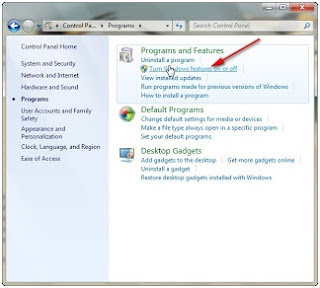




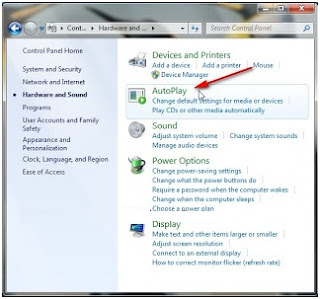







+screen+di+windows+7_1.jpg)
